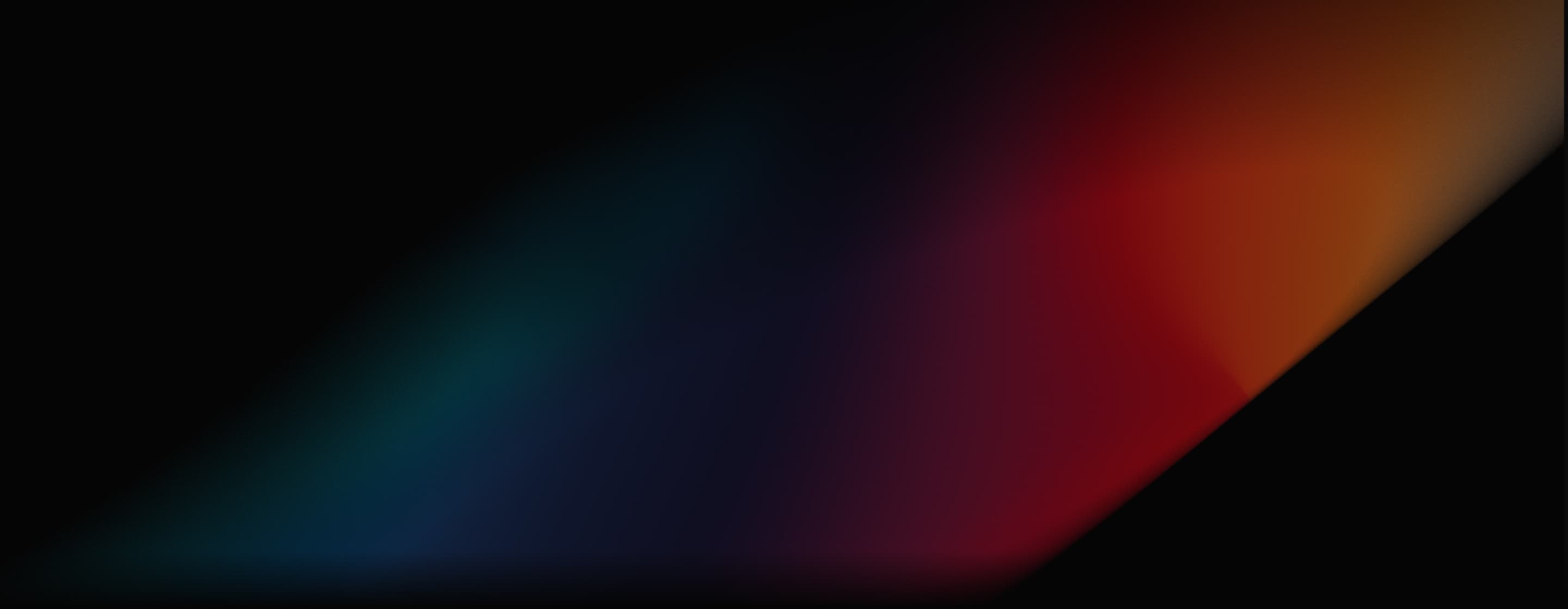
Kling AI afbeelding naar video
Als een bekende AI-videogenerator van Kuaishou biedt Kling AI een image-to-video-mogelijkheid, die afbeeldingen omzet in dynamische video's. Met zijn start-/eindframe, bewegingspenseel en camerabewegingsfuncties kunt u eenvoudig zeer op maat gemaakte video's maken. Probeer het hieronder nu!
Belangrijkste kenmerken
- Start/Eindframe : Geef het begin, einde of beide frames op en laat Kling AI de resterende video-inhoud genereren.
- Bewegingspenseel : Selecteer een element op uw afbeelding en teken het pad ervan om de beweging ervan te specificeren.
- Lipsynchronisatie : Voer tekst in of upload audiobestanden om emotionele, lipgesynchroniseerde spraakvideo's te maken met uw afbeeldingen.
- Aangepast gezichtsmodel : Maak video's met personages die gezichten hebben die lijken op de onderwerpen op de afbeelding.
- AI Virtueel passen : Pas een kledingstuk virtueel op iemand.
- Camerabewegingen : Stel aangepaste camerabewegingen in voor de uitvoervideo's.
Start/Eindframe
Met de Start/End Frame-functie van Kling AI hebben gebruikers veel controle over het videocreatieproces in termen van overgangen en continuïteit. Met deze functie kunt u de begin-, eind- of beide frames van een video specificeren, en Kling AI genereert de resterende frames voor uw video's.
Geef alleen startframe op
U kunt een afbeelding uploaden of selecteren om te dienen als startpunt van hun video. Deze afbeelding bepaalt de toon en context voor de daaropvolgende videocontent.
| Beginkader | Uitvoervideo |
 ( Opdracht: De kat loopt naar de linkerkant.) |
Alleen eindframe opgeven
Vanaf Kling 1.6 kunt u ook alleen het laatste frame definiëren. En met andere aanpassingsinstellingen helpt Kling AI bepalen hoe de video moet beginnen.
| Eindframe | Uitvoervideo |
 |
Geef beide frames op
Door zowel het begin- als het eindframe aan te passen, kan Kling AI video's genereren met naadloze overgangen tussen de frames.
| Beginkader | Eindframe | Uitvoervideo |
 |  |
Bewegingspenseel
De Motion Brush-functie van Kling AI's image to video-mogelijkheid is ontworpen om gebruikers de beweging van specifieke elementen binnen een afbeelding te laten regelen. U kunt de bewegingspaden voor verschillende elementen binnen een afbeelding definiëren, zoals karakters of objecten, en vervolgens verplaatst Kling AI ze langs die paden.
De functie ondersteunt zowel handmatige selectie als automatische segmentatie, waarbij de AI de afbeelding analyseert en afzonderlijke componenten scheidt voor eenvoudigere manipulatie. Dit betekent dat gebruikers eenvoudig op een object (zoals een personage) kunnen klikken en bewegingspaden kunnen toewijzen.
| Voorbeeld afbeelding met toegepaste Motion Brush | Uitvoervideo |
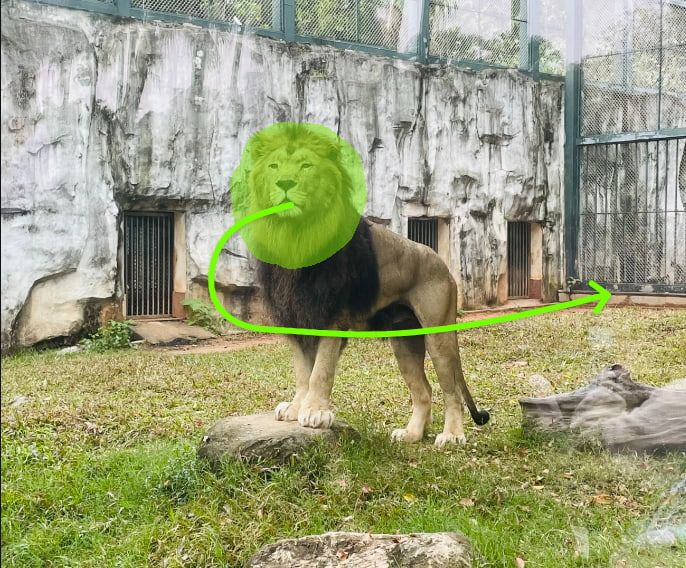 |
Lipsynchronisatie
Met de Lip Sync-functie van Kling AI kunnen gebruikers afbeeldingen uploaden om video's te maken waarin de mondbewegingen van de onderwerpen van de afbeelding worden gesynchroniseerd met hun invoertekst of geüploade audio. Dit stelt de makers in staat om videocontent te produceren die nauw aansluit bij echte menselijke spraak.
Naast gewone spraak, stelt de Lip Sync-functie van Kling AI gebruikers ook in staat om een specifieke emotie te kiezen, zoals blij, boos of verdrietig. En de gegenereerde video zal het onderwerp laten zien terwijl het spreekt met de gezichtsuitdrukkingen en bewegingen die bij die emotie horen.
| Vrolijke playbackvideo | Droevig lip-sync filmpje |
Aangepast gezichtsmodel
Kling AI introduceerde de Custom Face Model-functie in Kling 1.5, waarmee u gepersonaliseerde videocontent kunt maken met consistente karakterrepresentaties. Met deze functie kunt u ervoor zorgen dat de gegenereerde video's karakters bevatten met de aangepaste gezichten
Het aangepaste gezichtsmodel wordt getraind met uw eigen gegevens. U kunt meerdere videoclips van hoge kwaliteit uploaden met een duidelijk zichtbaar gezicht. En Kling AI traint het model om video's te genereren die het uiterlijk van het personage nauwkeurig nabootsen.
AI Virtueel passen
De Virtual Try-On-functie van Kling AI is een innovatieve tool waarmee gebruikers kleding kunnen visualiseren en ermee kunnen interacteren. U kunt het gebruiken om outfits virtueel te passen. Door afbeeldingen van de kledingstukken en zichzelf te uploaden (of door AI gegenereerde modellen te gebruiken), kunt u zien hoe verschillende kledingstukken passen en vallen.
| Kleding afbeelding | Model afbeelding | Uitvoervideo |
 |  |
Camerabeweging
De image-to-video tool van Kling AI wordt geleverd met een camera Movement-instelling die de dynamiek en filmische kwaliteit van video's die op het platform worden gegenereerd, verbetert. Hiermee kunnen gebruikers verschillende camerabewegingen, zoals zoomen, pannen, kantelen en rollen, in hun video's instellen, waardoor hun visuele aantrekkingskracht toeneemt.
Hieronder ziet u een videovoorbeeld met de rollende camerabeweging:
Populaire recensies op X
Afbeelding naar video met Kling is 🔥
— Salma (@Salmaaboukarr) 24 januari 2025
Je kunt nu je afbeeldingen tot leven brengen zonder dat ze er 'AI' uitzien😱 https://t.co/5ykjr9s65v pic.twitter.com/PXEHgxxFec
🚀 Kling Elements: de game-changer voor beeld-naar-video!
— Shamshudein (@shamshudein) 23 januari 2025
De Elementen-functie in KLING AI 1.6 is next-level! 🌟
Upload 1-4 afbeeldingen, kies onderwerpen (mensen, dieren, objecten of scènes) en beschrijf hun acties en interacties. Kling genereert een video met perfecte… pic.twitter.com/zL1QTOYKb5
Het is verbazingwekkend hoe @Kling_ai zijn feature blijft upgraden. Bekijk deze nieuwe ""Elements""!
— FELIX (@FellMentKE) 22 januari 2025
Een video zou worden gemaakt op basis van de afbeeldingsreferenties met een consistente stijl. Het is ook een goede tool en functie als je wilt dat personages met elkaar interacteren!
Prompt: 'Drie mensen… pic.twitter.com/cllGFBla5F
AI verandert statische foto’s in films….
— Mario Nawfal (@MarioNawfal) 1 december 2024
De bewegingsbesturing van Kling AI is ongelooflijk…
foto.twitter.com/4V0AvSOArt
Ontdek de andere functies van Kling AI
Meer nuttige artikelen over Kling AI Image to Video
Ontdek meer nuttige artikelen over Kling AI -afbeeldingen naar video's om deze functie onder de knie te krijgen!
Veelgestelde vragen
Hoe kan ik een AI-afbeelding omzetten in video met Kling AI?
Upload eerst een bestaande afbeelding of genereer er een met de AI-afbeeldingsgenerator. Configureer vervolgens de aanpassingsopties zoals Motion Brush, camerabeweging, enz. Start daarna de generatie en Kling AI genereert de video die u nodig hebt van uw afbeelding.
Wat zijn de beste werkwijzen voor het gebruik van de afbeelding-naar-videofunctie van Kling AI?
Om de image to video-functie van Kling AI effectief te gebruiken, gebruikt u een afbeelding van hoge kwaliteit als referentie, samen met een beschrijvende tekstprompt om de AI te begeleiden bij het maken van een dynamischere video. Gebruik ook de aanpassingsopties zoals camerabewegingen en bewegingspenseel om ervoor te zorgen dat de video-uitvoer is afgestemd op uw vereisten.
Accepteert Kling AI NSFW?
Kling AI accepteert geen NSFW-materiaal. Het platform beperkt de generatie van gewelddadige scènes, expliciete content en naaktheid, en houdt zich aan strikte contentrichtlijnen om verantwoord AI-gebruik te promoten.
Wat moet ik doen als Kling AI geen afbeeldingen kan uploaden?
Als Kling AI uw afbeeldingen niet heeft kunnen uploaden, moet u eerst de netwerkstatus controleren en ervoor zorgen dat u afbeeldingen in de juiste formaten uploadt. Vervolgens kunt u proberen uw browsercache te wissen of uw apparaat opnieuw op te starten om te kijken of dit uw probleem oplost.
Wat moet ik doen als de afbeelding-naar-videofunctie van Kling AI niet werkt?
Als u problemen ondervindt met de Kling AI-functie voor beeld naar video die niet werkt, moet u eerst uw netwerkstatus en hun systeemstatus controleren. Als alles in orde is, probeer dan uw aanpassingsopties aan te passen en uw prompt opnieuw te formuleren om te zien of het het gewenste resultaat oplevert.